Jeśli chcesz wysłać ten sam e-mail do swoich klientów, klientów, pracowników, członków klubu lub podobnej grupy, możesz wpisać jednego e-maila i wysłać wiadomość do wszystkich, korzystając z narzędzia do korespondencji seryjnej Gmaila.
Po nazwie funkcji „wysyłania zbiorczego” korespondencja seryjna w Gmailu umożliwia wstawianie Kontaktów Google lub listy mailingowej z Arkuszy Google. Następnie spersonalizuj swoją wiadomość e-mail za pomocą tagów scalania, dołącz unikalne linki do rezygnacji z subskrypcji i ciesz się prostym procesem wysyłania masowych wiadomości e-mail za pomocą ulubionej aplikacji e-mail.
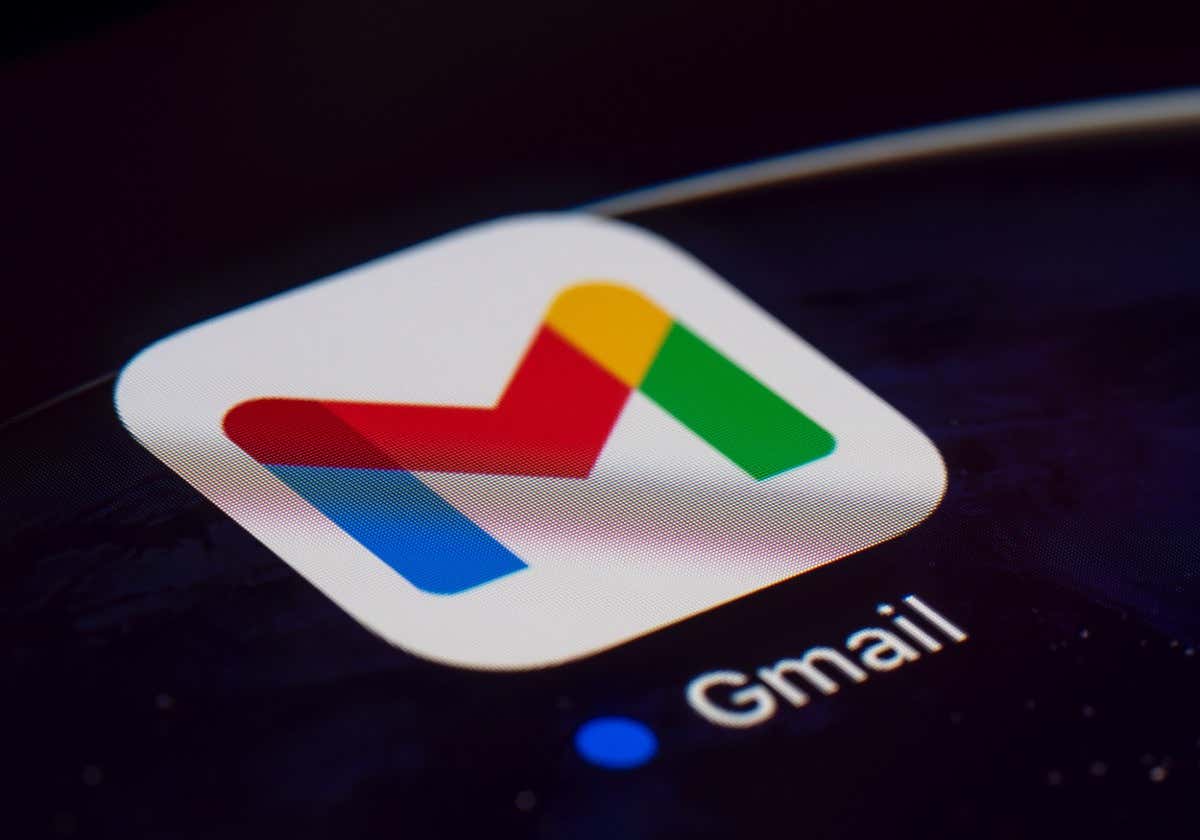
Informacje o korespondencji seryjnej w Gmailu
Przyjrzyjmy się wymaganiom konta Google, limitom wysyłania i innym szczegółom dotyczącym korespondencji seryjnej w Gmailu.

Jak dodać odbiorców do korespondencji seryjnej w Gmailu
Chociaż możesz wybierz odbiorców swojej wiadomości e-mail już po utworzeniu wiadomości, w przypadku korzystania z korespondencji seryjnej najlepiej wybrać je wcześniej. Następnie wyświetli się monit o podanie dostępnych tagów scalania umożliwiających personalizację wiadomości.
Dodaj odbiorców z Kontaktów Google.
Aby rozpocząć używanie Kontaktów Google jako odbiorców, wykonaj następujące kroki.
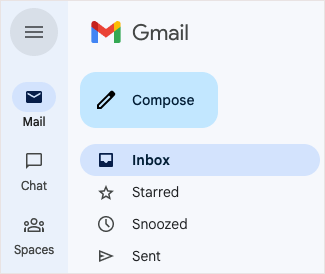
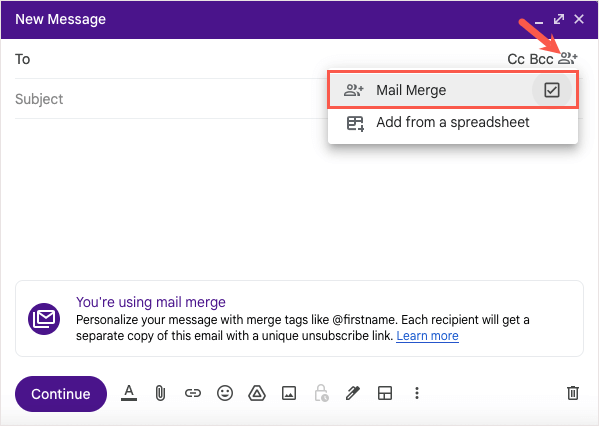
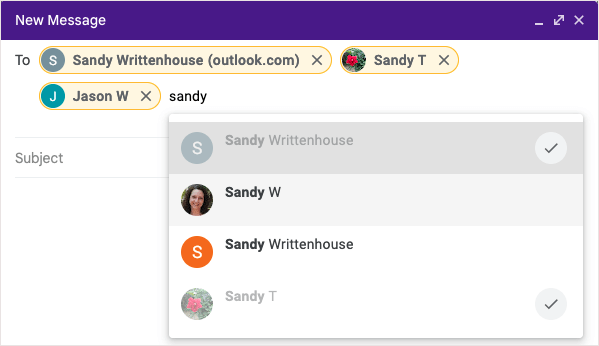
Dodaj odbiorców z Arkuszy Google
Aby wstawić odbiorców z Arkuszy Google, zacznij od sprawdzenia, czy arkusz jest prawidłowo skonfigurowany.
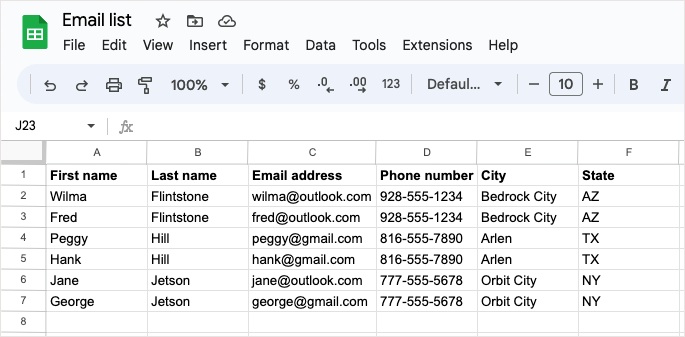
Jeśli arkusz jest gotowy, wybierz opcję Utwórzw lewym górnym rogu Gmaila, aby utworzyć wiadomość.


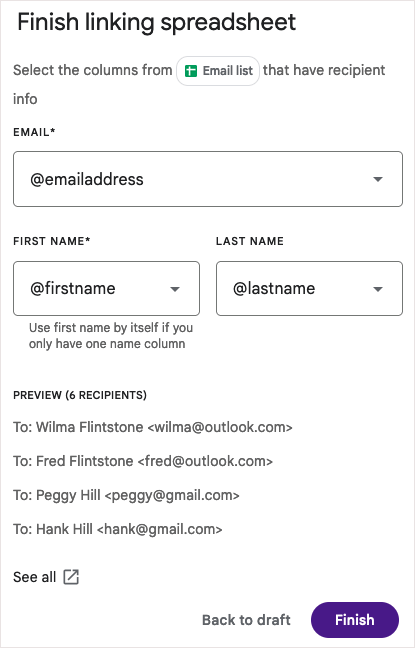

Wskazówka: jeśli lista odbiorców znajduje się w programie Excel, spójrz na sposoby konwersji pliku Excel do Arkuszy Google, aby zobaczyć korespondencję seryjną.
Jak używać tagów scalania w wiadomościach e-mail.
Po dodaniu odbiorców do korespondencji seryjnej będziesz mieć możliwość użycia tagów korespondencji seryjnej.
W chwili pisania tego tekstu:
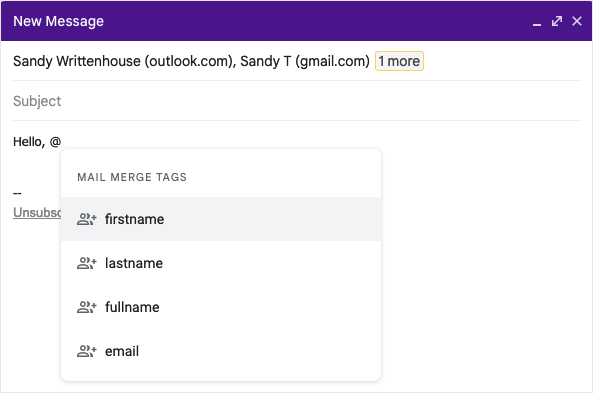

Dodaj tag scalania
Aby dodać tag do wiadomości e-mail, wpisz symbol @ (At) przy nazwie tagu lub wybierz tag z wyświetlonej listy rozwijanej.
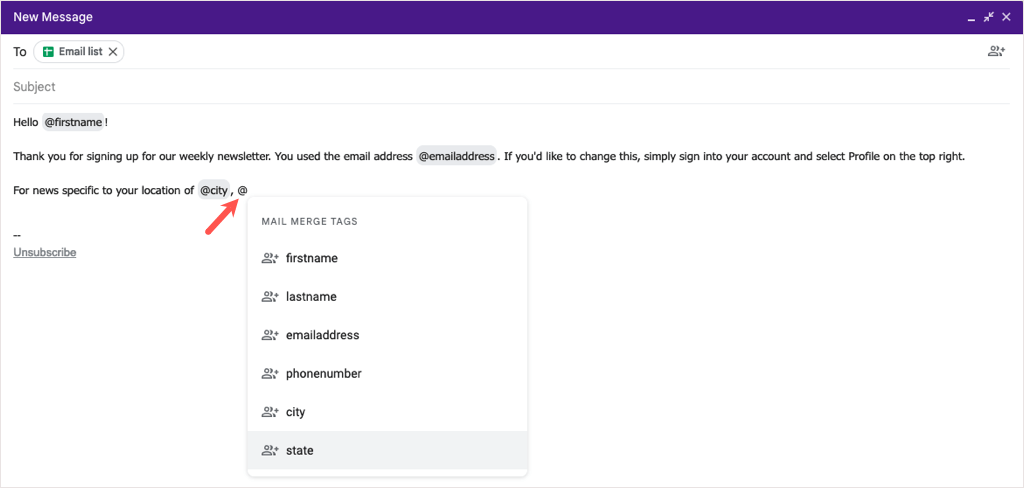
Tagi możesz dodać w większości miejsc w wiadomości, z wyjątkiem tematu wiadomości e-mail i tekstu hiperłącza.
Wyświetl podgląd tagu scalania
Jeśli ciekawi Cię, jak wyglądają szczegóły po wstawieniu tagu scalającego, możesz łatwo wyświetlić podgląd.
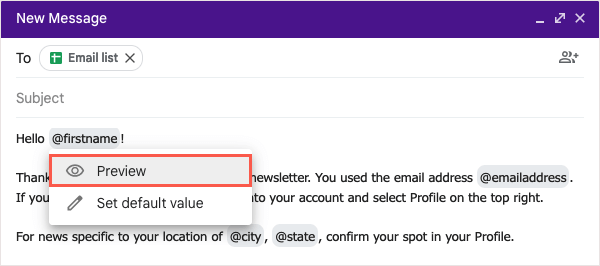
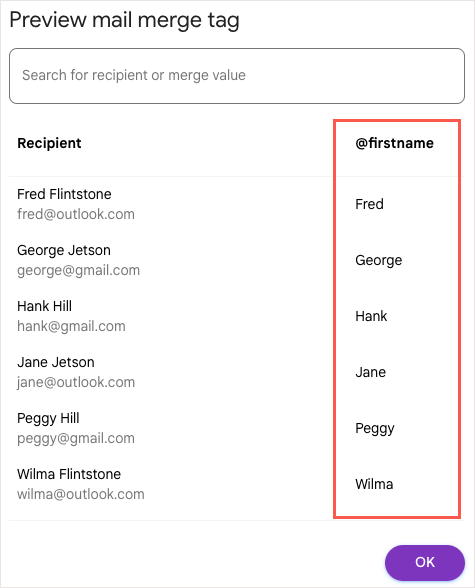
Dołącz wartość domyślną dla tagu scalania
Możesz także ustawić wartości domyślne tagów scalania. Jest to przydatne, jeśli odbiorcy brakuje szczegółów, które próbujesz dodać. Na przykład, jeśli wstawisz tag scalania Imię, a odbiorca nie ma na liście imienia, możesz zamiast tego użyć domyślnego słowa lub frazy.
Aby dodać wartość domyślną, najedź kursorem na tag scalania w wiadomości e-mail i wybierz opcję Ustaw wartość domyślną.
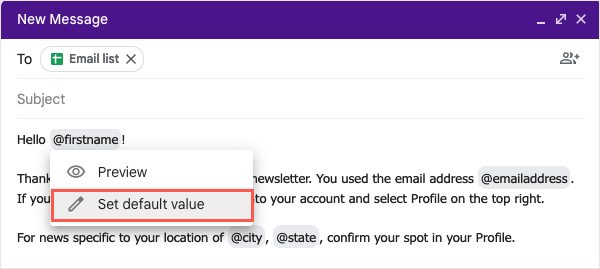
Dodaj słowo lub frazę w wyświetlonym polu i wybierz Zapisz.
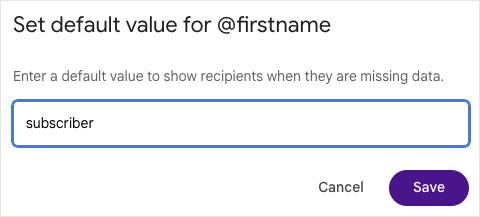
W przypadku każdego odbiorcy, któremu brakuje informacji, tag scalania w wiadomości e-mail zostanie zastąpiony wartością domyślną.
Wyświetl podgląd i wyślij wiadomość e-mail
Po zakończeniu tworzenia korespondencji seryjnej w Gmailu będziesz mógł wyświetlić podgląd wiadomości e-mail przed jej wysłaniem. Dzięki temu możesz zobaczyć wiadomość e-mail taką, jaką zobaczą odbiorcy, więc jeśli zajdzie potrzeba wprowadzenia jakichkolwiek zmian, możesz to zrobić przed naciśnięciem przycisku Wyślij.
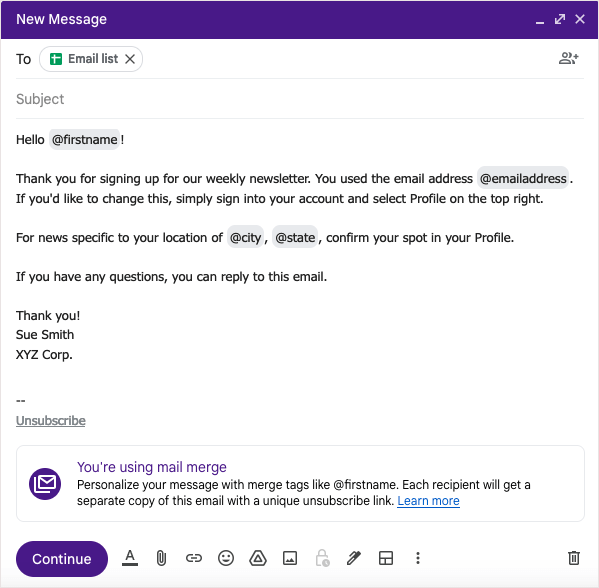
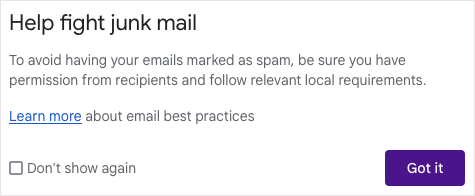
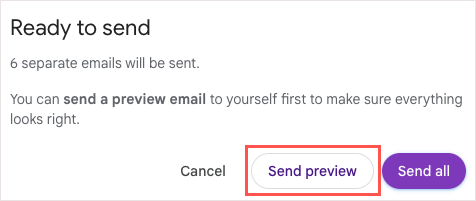
W ciągu kilku minut otrzymasz wiadomość e-mail z etykietą „Wiadomość testowa”. Tagi scalania zostaną wypełnione pierwszym odbiorcą z Twojej listy lub wartością domyślną, jeśli ma to zastosowanie.

Po przejrzeniu podglądu możesz wrócić do okna Utwórz, aby wprowadzić dowolne zmiany. Gdy będziesz gotowy do wysłania e-maila, wykonaj te same kroki i wybierz Wyślij wszystkow oknie Gotowe do wysłania.

Wysłane e-maile dotyczące korespondencji seryjnej możesz znaleźć w folderze Wysłane, tak jak wszystkie inne wysłane e-maile.
Ułatw sobie wysyłanie e-maili dzięki Gmailowi Korespondencja seryjna
Jeśli chcesz wysłać biuletyn, ogłoszenie lub inną wiadomość e-mail do odbiorców zbiorowych, pamiętaj o funkcji korespondencji seryjnej w Gmailu. Dzięki możliwości wstawiania kontaktów z Arkuszy Google, używania pól scalania do spersonalizowanych e-maili i podglądu wiadomości przed jej wysłaniem, a wszystko to bez dodatku do korespondencji seryjnej innej firmy, proces nie może być łatwiejszy.
Aby zapoznać się z samouczkami dotyczącymi innych aplikacji, spójrz na jak utworzyć korespondencję seryjną w programie Microsoft Word, gdzie znajdują się wiadomości drukowane, a nie marketing e-mailowy..